A Apple lançou a mais recente documentação de suporte, detalhando informações sobre os recursos de Dual SIM do iPhone Xs, iPhone Xs Max e iPhone XR.
- 1. Como configurar seu número de celular usando o eSIM
- 2. Como rotular os números separadamente
- 3. Escolher como usar dois números
- 4. Descrição da interface de Ajustes do cartão principal e sub cartão
- 5. Como alternar entre diferentes números de telefone para fazer uma chamada
- 6. Como escolher números diferentes para enviar informações do iMessage
- 7. Como escolher diferentes números para enviar SMS / MMS
- 8. Como alterar o número usado para dados móveis celulares
A Apple lançou a mais recente documentação de suporte, detalhando informações sobre os recursos de dual SIM do iPhone Xs e do iPhone Xs Max, e disse aos usuários como configurar e quando posso usá-lo.
iPhone Xs, iPhone Xs Max ou iPhone XR é dual SIM standby, ou seja, ambos os cartões SIM podem fazer e receber chamadas. Também pode ser usado para enviar e receber mensagens SMS e MMS. Se um dos números estiver em uma chamada, a chamada recebida pelo outro número irá diretamente para a mensagem de voz.
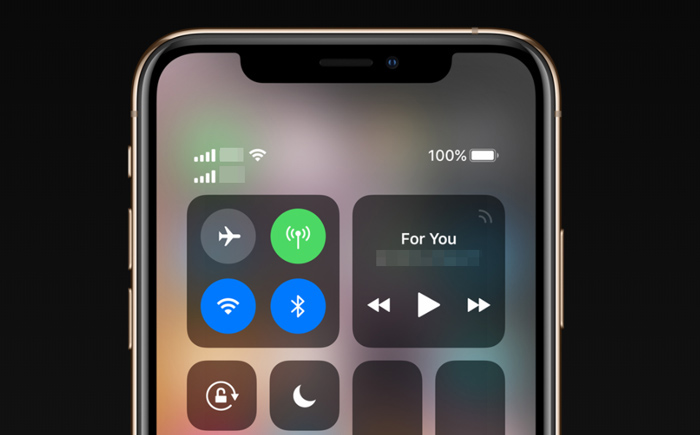
Os cartões Dual SIM são usados de várias maneiras, incluindo, entre outros, os seguintes:
- Use um número para chamadas de trabalho e outro número para chamadas pessoais.
- Adicione um pacote de dados local ao viajar para o exterior.
- Use números separados para voz e dados.
Nota:
- A função correspondente ao cartão dual SIM (eSIM) precisa ser atualizada no sistema iOS 12 para ser ativada, mas quando a função relevante estiver on-line, a Apple não a explicou, indicando apenas que a atualização correspondente do iOS 12 será lançada ainda este ano. De acordo com a especulação, provavelmente é on-line no iOS 12.1 ou no iOS 12.2.
- Além da versão chinesa, o iPhone Xs / Xs Max / XR em outras regiões é um nano-SIM e um cartão eSIM.
- Ao contrário de um iPad ou Apple Watch, a configuração de um eSIM para um iPhone requer a digitalização de um código QR ou o download de um aplicativo do operador. Você também pode usar o eSIM como seu cartão SIM principal para eliminar o incômodo e aborrecimento da falha do cartão SIM.
Como configurar seu número de celular usando o eSIM
Se você não tiver um cartão nano-SIM e a operadora suporta o eSIM como o único número de celular, você poderá usar apenas eSIM. O eSIM fornecido pelo operador é armazenado digitalmente no iPhone.
Siga os passos abaixo para ativar um número de celular com um código QR:
- Clique Ajustes> Celular.
- Toque em “Adicionar número de celular”.
- Digitalize o código QR fornecido pela sua operadora com o seu iPhone.
- Se o sistema solicitar que você insira um código de confirmação para ativar o eSIM, digite o número fornecido pela operadora.
Se desejar, o usuário pode inserir manualmente as informações do pacote: Toque em “Inserir informações manualmente” na parte inferior da tela do iPhone.
Para ativar seu número de celular por meio do aplicativo da operadora, siga estas etapas:
- Vá até a App Store e faça o download do aplicativo da operadora.
- Use este aplicativo para comprar um número de celular.
- Você pode armazenar vários números de eSIM no seu iPhone, mas apenas um de cada vez. Para alternar números eSIM, toque em Ajuestes> Celular> Celular • Números móveis e, em seguida, toque no número que deseja usar. Em seguida, toque em "Ativar este número".
Como rotular os números separadamente
Depois que o segundo número é ativado, os dois números podem ser marcados separadamente. Por exemplo, você pode marcar um número como "comercial" e outro como "pessoal". Use essas tags para distinguir entre os números que você está usando: fazer ou receber chamadas, enviar e receber mensagens, selecionar um número para dados móveis de celular e atribuir um número a um contato.
Para alterar o rótulo, vá para Ajustes> Celular e toque no número que você deseja alterar o rótulo. Em seguida, toque em "Etiqueta do número de celular" para selecionar um novo marcador ou inserir um marcador personalizado.
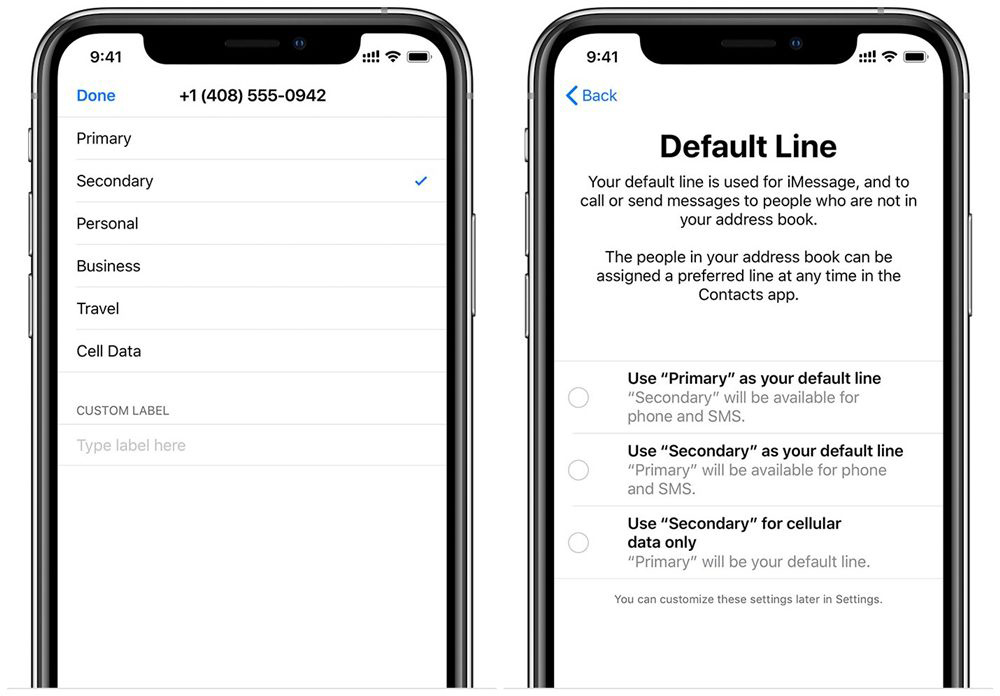
Escolher como usar dois números
Defina um dos números como o número padrão. O número padrão é usado para mensagens do iMessage e chamadas do FaceTime. Seu número padrão também será usado ao fazer chamadas ou enviar mensagens para pessoas que não estão no aplicativo Contatos. Você também pode optar por usar um dos números apenas para dados móveis de celular, e o outro número se tornará o número padrão.
Descrição da interface de Ajustes do cartão principal e sub cartão
- Use "Mestre" como o número padrão: "Mestre" será usado como o número padrão para chamadas de voz, SMS, dados, mensagens iMessage e FaceTime. O "subnúmero" só pode ser usado para mensagens de voz e texto.
- Use o "subnúmero" como o número padrão: "Subnúmero" será usado como número padrão para chamadas de voz, SMS, dados, informações do iMessage e FaceTime. O "mestre" só pode ser usado para mensagens de voz e texto.
- Use o "subnúmero" somente para dados móveis de celular: por exemplo, viajando para o exterior, você pode usar o "mestre" para chamadas de voz, SMS, iMessage e FaceTime. "Subnúmero" é usado para dados.
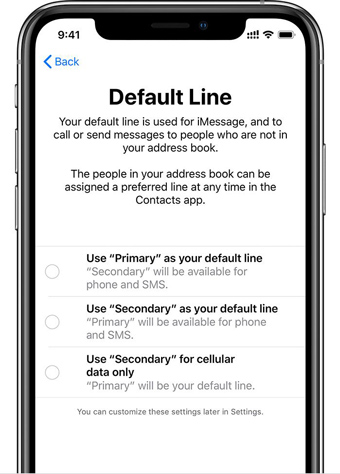
Como alternar entre diferentes números de telefone para fazer uma chamada
Os usuários podem trocar números de telefone antes de fazer uma chamada. Faça uma chamada para um contato na coleção Favoritos e clique no ícone i para escolher um número de troca. Usando o teclado de discagem, você pode inserir o número discado e tocar na etiqueta do número de telefone próximo ao topo da tela para selecioná-lo.
Como escolher números diferentes para enviar informações do iMessage
Vá para Ajustes > Informações e selecione o número de telefone que você deseja usar em Informações do iMessage e Número de Chamada do FaceTime.
Como escolher diferentes números para enviar SMS / MMS
Depois de editar as novas informações e inserir o nome do contato, você pode clicar no número de telefone atual para alternar.
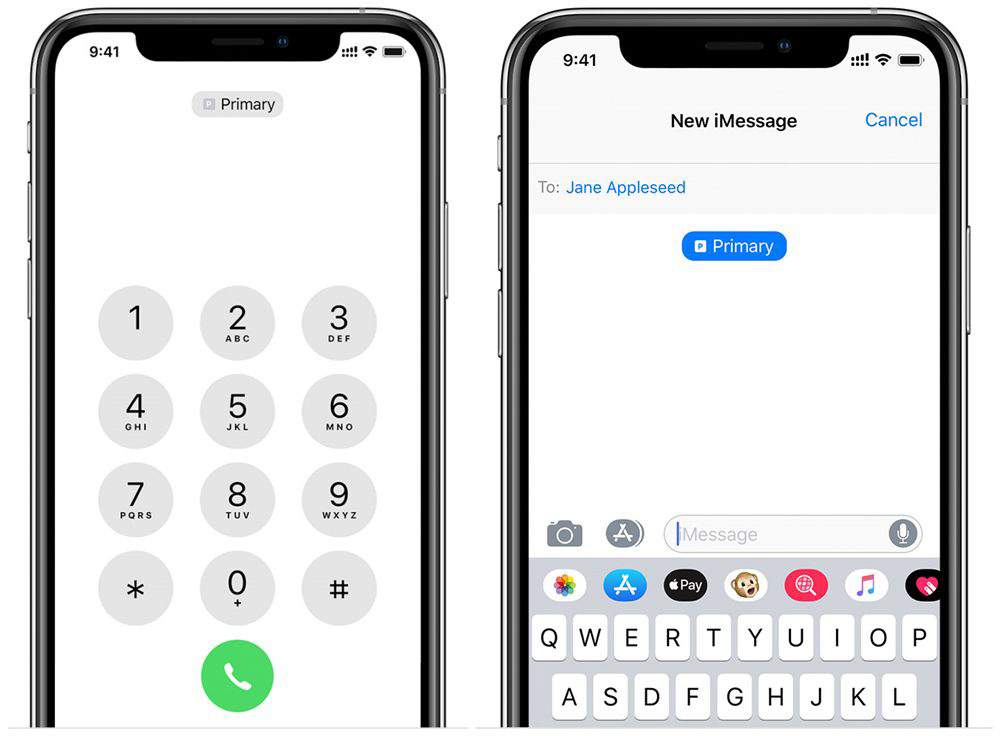
Como alterar o número usado para dados móveis celulares
Vá para Ajustes > Celular e toque em Dados móveis de celular para selecionar o número que deseja usar para seus dados.
Nota:
Somente um número pode ser usado para dados móveis de celular ao mesmo tempo, se você estiver usando um número para chamadas de voz, mas os dados móveis de celular usarem outro número, os dados não estarão disponíveis durante a chamada.
As imagens vêm de feng.com.

